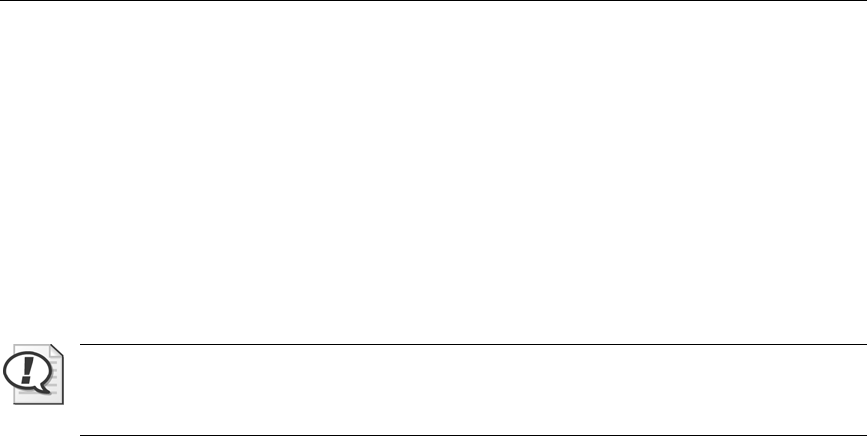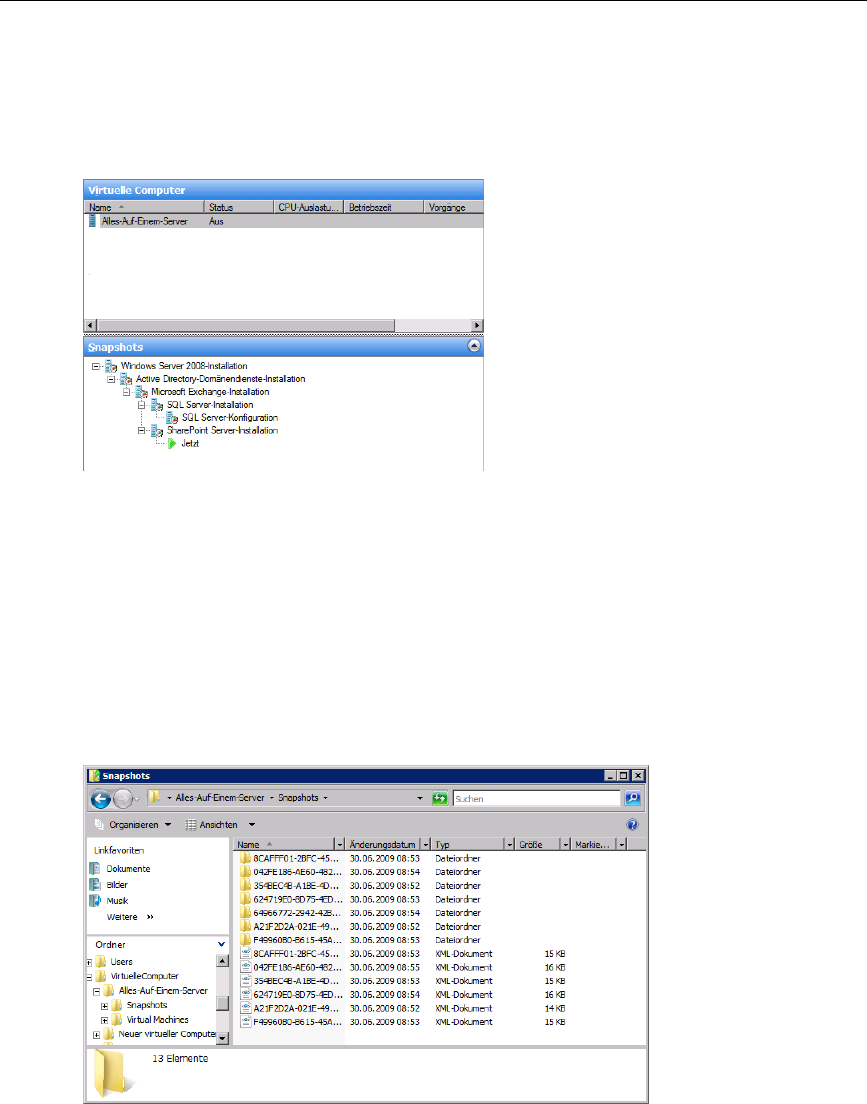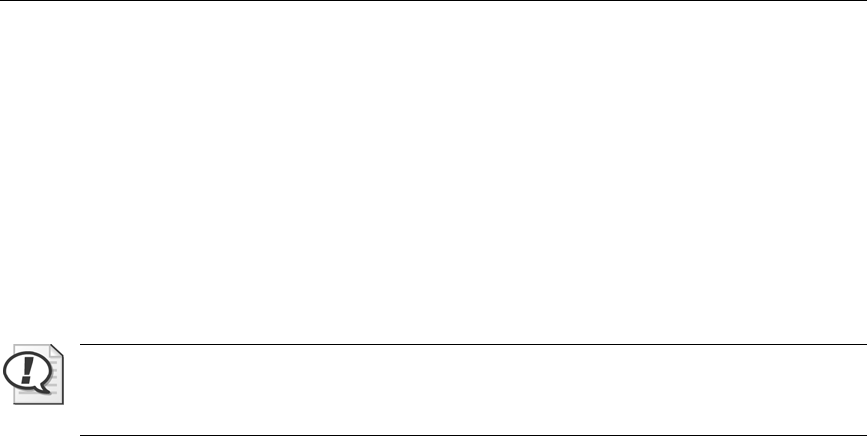
262 Kapitel 4: Erstellen virtueller Computer
■ Sie wissen möchten, an welche übergeordnete Datei eine untergeordnete Datei gebun-
den ist.
Bei solchen Fragen ist Datenträger überprüfen oft die einzige Antwort.
Arbeiten mit Hyper-V-Snapshots
Snapshots virtueller Computer sind eine neue Funktion von Windows Server 2008 Hyper-V,
wie Sie bereits in Kapitel 1 erfahren haben. Wie Sie wissen, ist ein Snapshot eine Version
eines virtuellen Computers, die zu einem bestimmten Zeitpunkt erstellt wurde. Sie können
Snapshots erstellen, wenn der virtuelle Computer ausgeführt wird, wenn er gespeichert oder
wenn er beendet wurde. Beachten Sie, dass Sie keinen Hyper-V-Snapshot von einem virtu-
ellen Computer erstellen können, der angehalten worden ist.
Prüfungstipp Erstellen von Snapshots
Vergessen Sie das nicht: Sie können keinen Snapshot von einem Computer erstellen, der
angehalten worden ist.
Jedes Mal, wenn Sie einen Snapshot erstellen, speichern Sie einen virtuellen Computer so,
wie er zu dem betreffenden Zeitpunkt vorliegt. Arbeitet ein Entwickler zum Beispiel mit
neuem Code und möchte den Code ausprobieren, kann er einen Snapshot von dem virtuellen
Computer erstellen, auf dem die neue Anwendung getestet wird, wenn ein Ergebnis positiv
ist. Auf diese Weise kann er nach einem Test, der fehlschlägt, den Computer immer wieder
in einen stabilen Zustand zurückversetzen.
Ein weiteres schönes Beispiel für die Verwendung von Snapshots ergibt sich, wenn ein IT-
Profi auf einem virtuellen Computer eine sehr komplexe Konfiguration durchführen muss.
Wenn Sie zum Beispiel auf demselben virtuellen Computer Windows Server 2008, die
Active Directory-Domänendienste, Exchange Server, SQL Server und SharePoint Server
installieren, können Sie jeweils einen Snapshot des virtuellen Computers erstellen, nachdem
Sie eine der Komponenten installiert und konfiguriert haben. Auf diese Weise können Sie
wieder auf einen definierten Zustand zurückgehen, falls während der Arbeit Konfigurations-
fehler auftreten. Nach dem Abschluss der Arbeiten können Sie alle Änderungen auf einer
VHD zusammenführen und verfügen dann über eine VHD, auf der alle Komponenten
installiert sind.
Wenn Sie einen Snapshot anwenden, führen Sie den virtuellen Computer in den Zustand
zurück, in dem er sich zu einem bestimmten Zeitpunkt befand. Das bedeutet, dass die
Speicherinhalte, die virtuelle Hardware, die Prozesse, die internen Zustände und so weiter
wieder genau wie zu dem Zeitpunkt sind, zu dem Sie den Snapshot erstellt haben. Bei der
Erstellung eines Snapshots werden mehrere Dateien gespeichert:
■ Eine Kopie der .xml-Konfigurationsdatei des virtuellen Computers
■ Vorhandene Zustandsdateien (.vsv und .bin)
■ Eine differenzierende Festplatte mit der Dateinamensendung .avhd. Sie ist eine unter-
geordnete Festplatte der VHD des virtuellen Computers, die dadurch zur übergeord-
neten
Festplatte
wird.
Die
neue
AVHD-Datei
wird
die
Arbeitsfestplatte
für
alle
weiteren
Änderungen am Festplatteninhalt.